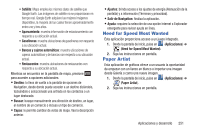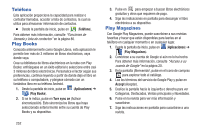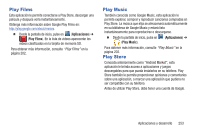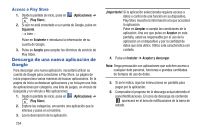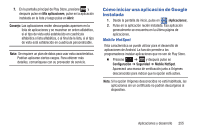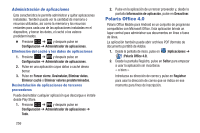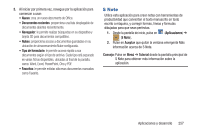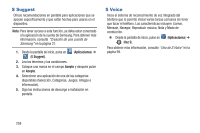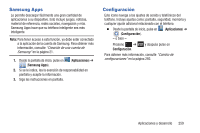Samsung SGH-T889 User Manual Ver.lj1_f8 (Spanish(north America)) - Page 260
Descarga de una nueva aplicación de Google, Acceso a Play Store
 |
View all Samsung SGH-T889 manuals
Add to My Manuals
Save this manual to your list of manuals |
Page 260 highlights
Acceso a Play Store 1. Desde la pantalla de inicio, pulse en (Aplicaciones) ➔ (Play Store). 2. Si aún no está conectado a su cuenta de Google, pulse en Siguiente. - o bien - Pulse en Existente e introduzca la información de su cuenta de Google. 3. Pulse en Acepto para aceptar los términos de servicio de Play Store. Descarga de una nueva aplicación de Google Para descargar una nueva aplicación, necesitará utilizar su cuenta de Google para conectarse a Play Store. La página de inicio proporciona varias maneras de buscar aplicaciones. En la página de inicio se destacan aplicaciones y se incluyen una lista de aplicaciones por categoría, una lista de juegos, un vínculo de búsqueda y un vínculo a Mis aplicaciones. 1. Desde la pantalla de inicio, pulse en (Aplicaciones) ➔ (Play Store). 2. Explore las categorías, encuentre una aplicación que le interese y pulse en el nombre. 3. Lea la descripción de la aplicación. 254 ¡Importante! Si la aplicación seleccionada requiere acceso a datos o control de una función en su dispositivo, Play Store muestra la información a la que accederá la aplicación. Pulse en Aceptar si acepta las condiciones de la aplicación. Una vez que pulse en Aceptar en esta pantalla, usted es responsable por el uso de la aplicación en el dispositivo y por la cantidad de datos que ésta utilice. Utilice esta característica con cuidado. 4. Pulse en Instalar ➔ Aceptar y descargar. Nota: Tenga precaución con aplicaciones que soliciten acceso a cualquier dato personal, funciones o grandes cantidades de tiempos de uso de datos. 5. Si se le indica, siga las instrucciones en pantalla para pagar por la aplicación. 6. Compruebe el progreso de la descarga actual abriendo el panel Notificaciones. El icono de descarga de contenido aparecerá en el área de notificaciones de la barra de estado.